Ein relativer Pfad definiert die Position einer verknüpften Datei in einem Arbeitsverzeichnis (z.B. Projektordner). Die Position ist durch die relative Position definiert. Ein absoluter Pfad definiert die Position einer verknüpften Datei auf einer Festplatte oder einem Netzlaufwerk.
Im Allgemeinen sollten Sie einen relativen Pfad anstelle eines absoluten Pfads verwenden.
- Wenn Sie einen relativen Pfad verwenden und das Projekt und die verknüpfte Datei zusammen in ein neues Verzeichnis verschieben, wird die Verknüpfung beibehalten. Revit sucht das verknüpfte Modell anhand seiner relativen Position zum Arbeitsverzeichnis.
- Wenn Sie einen absoluten Pfad verwenden und das Projekt und die verknüpfte Datei später in ein neues Verzeichnis verschieben, wird die Verknüpfung ungültig. Revit sucht das verknüpfte Modell im angegebenen Verzeichnis.
Ein absoluter Pfad ist vorzuziehen, wenn Sie eine Verknüpfung in einem Projekt mit Arbeitsteilung erstellen, etwa zu einem zentralen Modell, auf das andere Benutzer Zugriff haben sollen. Diese Datei wird vermutlich nicht von ihrer Position auf der Festplatte verschoben.
In der folgenden Abbildung wird eine einfache Verzeichnisstruktur als Beispiel verwendet.
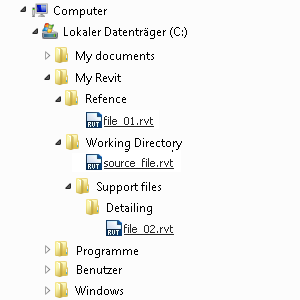
In diesem Exemplar werden absolute und relative Pfade folgendermaßen definiert. Beachten Sie den Ordner Arbeitsverzeichnis. Dieser wurde zur Veranschaulichung entsprechend benannt. Ein Arbeitsverzeichnis kann einen beliebigen Namen aufweisen.
| Datei | Absoluter Pfad | Relativer Pfad |
|---|---|---|
| sourcefile.rvt | C:\My Revit\Working Directory\source-file.rvt | source-file.rvt |
| file_01.rvt | C:\My Revit\Reference\file_01.rvt | ..\Reference\file_01.rvt |
| file_02.rvt | C:\My Revit\Working Directory\Support Files\Detailing\file_02.rvt | Support Files\Detailing\file_02.rvt |
Wenn das Arbeitsverzeichnis verschoben oder umbenannt wird, ist es möglich, dass Pfade nicht aufgelöst werden (unterbrochen). In der folgenden Abbildung wurde das Arbeitsverzeichnis in das Verzeichnis My Documents verschoben, um dies darzustellen.
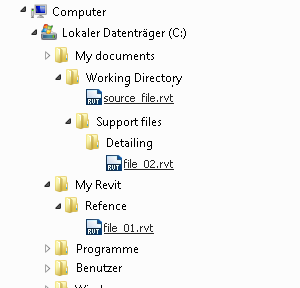
Daraufhin sind alle ursprünglichen absoluten Pfade nicht aufgelöst, da sie auf einen bestimmten Speicherort verweisen. Der relative Pfad zu file_01.rvt ist ebenfalls unterbrochen, da sich die Datei nicht innerhalb des Arbeitsverzeichnises befunden hat und darum nicht mit dem Arbeitsverzeichnis verschoben wurde.